Проектирование базы данных. Проектирование базы данных Колбасные изделия. 1. Проектирование базы данных. 4 1 Сбор данных. 4
 Скачать 191 Kb. Скачать 191 Kb.
|
|
Содержание Введение 1 1. Проектирование базы данных. 4 1.1 Сбор данных. 4 1.2 Построение информационно-логической модели базы данных. 4 2. Создание базы данных. 11 Мастер отчетов 23 Заключение 25 Список использованной литературы 26 ВведениеКомпьютерная революция, свершившаяся в течение двух последних десятилетий, привела к информатизации всего общества (процессов и стадий проектирования) и, в свою очередь, вызвала потребность создать базы данных и хранилища информации на основе современных компьютерных средств. Проектирование таких баз и хранилищ данных представляет собой длительный, трудоемкий и слабо формализованный процесс. Проектировать – это творить, создавать что-то новое. Результатом проектирования может быть устройство, процессы, системы или электронный объект, обеспечивающий наибольшую эффективность применения данного объекта проектирования и удобство его использования по назначению. Умение проектировать – это одновременно и наука и искусство. Как науку проектирование можно постигнуть путем систематических занятий, накопления опыта и решения проблем. Как искусство проектирование требует полной отдачи от тех, кто стремиться овладеть им, творческой инициативы и умение логически мыслить. База данных – это набор организованной определенным образом и взаимосвязанной информации неком объекте, в котором обеспечивается поиск нужной информации. Программа базы данных (БД) хранит все связанные с базой данных объекты – таблицы, запросы, формы и отчеты в едином файле. Одним из основных объектов базы данных являются таблицы, которые предназначены для хранения и отображения данных. В таблице элементы данных взаимосвязаны между собой в соответствующих строках и столбцах. Для хранения большого количества разнообразных сведений об объекте организуются несколько связанных наборов данных. В каждом наборе информация группируется по тематическому признаку и содержится в индивидуальных таблицах. Базы данных, построенные на подобном принципе, называются реляционными. Реляционная БД содержит не одну, а несколько связанных таблиц. Для создания и наполнения реляционных баз данных, а также работы с ними служат приложения, которые называются системами управления базами данных (СУБД). Для организации и хранения баз данных на автономно работающих ПК предназначены пакеты программ, называемые настольными СУБД. Наиболее известным СУБД является Access 2000. Целью моей курсовой работы является обеспечение пользователя необходимой информацией и быстрый поиск интересующей информации по колбасным изделиям. Чтобы достичь нужного результата пришлось создавать запросы и отчеты, которые удовлетворяли бы быстрому поиску интересующей информации для покупателей. Например, если покупатель хочет просмотреть ассортимент и цены на товар, он может воспользоваться формой «Готовая продукция», а если ему нужна какая-нибудь определенная марка товара - «Запрос на выборку». Также в моей БД существуют запросы, помогающие быстро и без лишних усилий выбрать тот или иной вид колбасных изделий, сразу по нескольким критериям, которые наиболее полно будут удовлетворять его требования. Поэтому рассмотрим по подробнее проектирование и создание БД, создав при этом БД «Колбасные изделия» целью которой является: производство колбасных изделий. 1. Проектирование базы данных.1.1 Сбор данных.Полнота и достоверность базы данных в какой-либо предметной области в значительной степени зависит от сбора информации. Сбор информации и ее предварительная обработка должны одновременно отвечать целям, как конечного пользователя информации, так и разработчика БД (прикладных программистов). Проектирование БД начинается со сбора информации обо всех объектах предметной области, сведения о которых включены в базу, и определения их атрибутов. Затем атрибуты сводятся в одну таблицу – исходного отношения. На данном примере построения БД надо собрать все необходимые сведения о наименовании колбасных изделий, которые реализует наше предприятие. Все эти данные будут очень громоздко выглядеть в одном отношении (таблице). Средством исключения избыточности в отношениях и как следствие – аномалий является нормализация отношений. 1.2 Построение информационно-логической модели базы данных.Информационно-логическая модель (ИЛМ) отображает данные предметной области в виде совокупности информационных объектов и связей между ними. Информационный объект – это описание некоторой сущности предметной области – реального объекта, процесса, явления или события. Информационный объект образуется совокупностью логически взаимосвязанных атрибутов, представляющих качественные и количественные характеристики сущности. При проектировании ИЛМ можно выделить три основных подхода: Сбор информации об объектах предметной области в рамках одной таблицы и последующая декомпозиция ее на несколько взаимосвязанных таблиц (информационных объектов) на основе процедуры нормализации отношений. Формирование знаний о системе (определение типов исходных данных и их взаимосвязей) и требований к обработке данных, получение с помощью системы автоматизации проектирования и разработки баз данных готовой схемы БД и даже готовой прикладной информационной системы. Структурирование информации для использования в БД в процессе проведения системного анализа на основе совокупности правил и рекомендаций. Ниже рассмотрим первый из названных подходов, являющихся классическим и исторически первым. Информационные объекты выделяются путем определения функциональной зависимости между атрибутами. Совокупность атрибутов информационного объекта должна отвечать требованиям нормализации. Нормализация – это процесс превращения иерархической, сетевой структуры и исходной единой таблицы данных в реляционную структуру. Выполнение требований нормализации обеспечивает построение реляционной БД без дублирования данных и возможность поддержания целостности при внесении изменений. Процесс построения ИЛМ состоит из следующих операций: -выделение информационных объектов предметной области; -определение связей между информационными объектами; -построение ИЛМ. Процесс выделения информационных объектов предметной области, отвечающих требованиям нормализации, может производиться на основе интуитивного или формального подходов. При интуитивном подходе легко выявляются информационные объекты, соответствующие реальным объектам, однако получаемая ИЛМ требует дальнейших преобразований. При этом подходе возможны также ошибки при недостаточном опыте работы в этой области. Теоретические основы формального подхода разработаны американским ученым Дж. Мартином. В соответствии с этими основами выделение информационных объектов проводится по следующим правилам: на основе описания предметной области выявляются документы и их атрибуты, подлежащие хранению в БД; определение функциональной зависимости между атрибутами; выбираются все зависимые атрибуты и указываются для каждого все его ключевые атрибуты (то есть те, от которых он зависит); группируются атрибуты, одинаково зависимые от ключевых атрибутов. Полученные группы зависимых атрибутов вместе с их ключевыми атрибутами и образуют информационные объекты. При использовании этих правил не требуется отдельно преобразовывать транзитивные зависимости атрибутов. При построении БД Колбасные изделия предметную область описывают следующие документы: готовая продукция; накладная; спецификация к накладной; план; спецификация к плану; цеха; Выделение информационных объектов основано на фундаментальном базовом понятии функциональной зависимости, на основе которого формируются определение всех остальных видов зависимостей. Атрибут С зависит от атрибута А транзитивно, если для атрибутов А, В, С выполняются условия: В функционально зависит от А и С функционально зависит от В, но обратная зависимость отсутствует. Многозначная зависимость существует тогда, когда в отношении R атрибут В многозначно зависит от атрибута А, если каждому значению А соответствуем множество значений В, не связанных с другими атрибутами из R. Следующим шагом проектирования после выявления информационных объектов является определение связей между ними. Связь устанавливается между двумя информационными объектами. Наличие связи, как правило, определяется природой реальных объектов, процессов или явлений, отображаемых этими информационными объектами. Связи между объектами существуют, если логически взаимосвязаны экземпляры из этих информационных объектов. Одно – однозначные (1:1); Одно – многозначные (1:М); Много – многозначные (М:М). Одно – однозначные связи имеют место, когда каждому экземпляру объекта А соответствует только один экземпляр второго объекта В и наоборот. Объекты с такой связью (1:1) легко могут быть объединены в один, структура которого образуется объединением атрибутов обоих исходных объектов. При этом в качестве ключевого атрибута может быть выбран любой из альтернативных ключей. Одно – многозначные связи (1:М) характеризуются тем, что каждому экземпляру одного объекта А может соответствовать несколько экземпляров другого объекта В, а каждому экземпляру второго объекта В может соответствовать только один экземпляр первого объекта А. В такой связи объект А является главным, а В – подчинённым. Достоинства такой связи проявляются тогда, когда необходимо выводить данные из этих таблиц. Много – многозначные связи (М:М) определяются тем, что каждому экземпляру одного объекта А могут соответствовать несколько экземпляров второго объекта В и наоборот, каждому экземпляру В могут соответствовать тоже несколько экземпляров объекта А. Много – многозначные связи не могут непосредственно реализованы в реляционной БД. Поэтому, если такие связи выявлены, понадобиться их преобразование путём введения дополнительного объекта связки. Исходные объекты будут связаны с этим объектом одно – многозначными связями. При этом объект связка является подчинённым в 1:М связях по отношению к каждому из исходных объектов и имеет идентификатор (ключ), образованный из ключей объектов. Таблица 1 Выделение связей между информационными объектами базы данных «Колбасные изделия»
Рассмотрим связь 1: М между главным объектом Готовая продукция и подчинённым объектом Спецификация к накладной. Так как одному экземпляру в таблице Готовая продукция соответствует несколько экземпляров в таблице Спецификация к накладной, т.е. один номер накладной может относиться к разным кодам продукции, то следовательно связь один ко многим. Аналогичным способом проводим и остальные связи. Построение информационно-логической модели данных. Информационно-логическая модель строится в каноническом виде, т.е. в виде иерархической структуры, когда объекты размещены по уровням. На нулевом уровне размещаются объекты, не подчинённые никаким другим объектам. Уровень остальных объектов определяется наиболее длинным путём к объекту от нулевого уровня. Такое размещение объектов даёт представление об их иерархической подчинённости, делает модель более наглядной и облегчает понимание одно- многозначных отношений между объектами. Информационно-логическая модель предметной области «Колбасные изделия» представлена в приложении 1. 1.3. Логическая структура базы данных Последним этапом проектирования является построение модели БД (логической структуры). Структура реляционной базы данных является адекватным отображением полученной информационно-логической модели предметной области, но требует дополнительных преобразований, связанных с реализацией её в конкретной СУБД. Каждый информационный объект модели данных отображается соответствующей реляционной таблицей. Структура таблиц определяется составом атрибутов соответствующего информационного объекта, где каждое поле (столбец) соответствует одному атрибуту объекта. Ключевые атрибуты объекта образуют уникальный ключ реляционной таблицы. Строки (записи) таблицы соответствуют экземплярам объекта и формируются при заполнении таблицы. Связи между объектами реализуются одинаковыми атрибутами – ключами связи в соответствующих таблицах. При этом ключом связи всегда является уникальный ключ главной таблицы. Ключом связи в подчинённой таблице является либо некоторая часть уникального ключа в ней, либо поле, не входящее в состав первичного ключа. Логическая модель данных представлена в приложении 2. 2. Создание базы данных.2.1 Краткая характеристика Access 2000. Система управления базой данных – это программные средства, с помощью которых можно создать базы данных, наполнять их и работать с ними. Многие СУБД на самом деле являются не законченными продуктами, а специализированными языками программирования, с помощью которых каждый освоивший данный язык может сам создать такие структуры, какие ему удобны, и вводить в них необходимые элементы управления. Access ориентирована на работу с объектами к которым относятся таблицы базы данных, запросы, а также объекты приложений для работы с базой данных: формы, отчеты и модули. Для типовых процессов обработки данных – просмотра, обновления, поиска по заданным критериям, получения отчетов – в Access имеются средства конструирования форм, запросов, отчетов. Объекты приложений состоят из графических элементов, называемых элементами управления. Основные элементы управления служат для связи объектов с записями таблиц, являющихся источниками данных. Каждый объект и элемент управления имеет свои свойства, определяя которые можно настраивать объекты и элементы управления. С каждым объектом и элементом управления связывается сбор событий, которые могут обрабатываться макросами и процедурами на VBA. Все объекты Access, построенные для этой базы и внедренные объекты, могут размещаться на диске в одном файле формата .mdb. Это упрощает технологию ведения базы данных приложения пользователя. Обеспечивается высокая компактность размещения всех объектов на диске и эффективность обработки данных. Обычно с документами в программах можно делать все что угодно, пока не настала его сохранить. Испортив неаккуратными действиями, можно вернуть к исходному документу, не сохраняя изменений. В БД это не так. Таблицы БД не являются самостоятельными документами, а только сама БД – документ. Ей соответствует файл на диске. Структура таблиц – тоже документ. В некоторых системах она имеет отдельный файл, а вот в Access такого файла нет, но структура таблиц входит в состав общего файла БД наряду с запросами, формами, отчетами и другими объектами. При изменении структуры таблиц система управления БД всегда выдает запрос на сохранение изменений. Но содержание таблиц – это совсем другое дело. Его нельзя сохранить принудительной командой или, наоборот, отказаться от его сохранения. Все изменения сохраняются автоматически в режиме реального времени. Экспериментируя с таблицами, надо знать, что все изменения, которые вносятся в их содержание, имеют необратимый характер. Нельзя что-то изменить, удалить, а потом отказаться от сохранения и вернуться к исходному варианту. Схема данных наглядно отображает таблицы и связи между ними, а также обеспечивает использование связей при обработке данных. В схеме данных устанавливаются параметры обеспечения целостности связей в базе данных. Access имеет характерный для всех приложений Windows удобный графический интерфейс, ориентированный на комфортную работу пользователя. Для работы с таблицами базы данных и другими объектами Access предоставляет многочисленные команды меню и контекстно-зависимые панели инструментов. Унификация интерфейса позволяет освоить его в короткое время. 2.2 Разработка структуры таблиц. На этапе проектирования определяется число информационных объектов базы, набор их полей (атрибутов), тип данных в этих полях, ключевые поля и связи между таблицами. Создание БД начинается с создания таблиц. Таблицы создаются в два этапа: создание структуры таблицы и внесение в нее данных. ТАБЛИЦА - это набор записей (строк таблицы), состоящих из отдельных полей (колонок таблицы), в которых хранится информация и составляющая, собственно, содержание базы данных. Таблицы являются основной формой представления информации, содержащейся в базе данных. Без таблицы нельзя спроектировать формуляр, на базе таблиц составляются запросы и отчеты Таблицы можно создавать в режиме конструктора, с помощью мастера и путем ввода данных. Рассмотрим создание таблиц в режиме конструктора. Для создания новой таблицы окно БД должно быть активным. Для этого нужно щёлкнуть на кнопке Таблицы, а затем - на кнопке Создать. На экране появится окно диалога Новая таблица. В этом окне выбираем пункт Конструктор и щёлкаем на кнопке ОК. Access выведет на экран окно пустой таблицы в режиме конструктора. В верхней части окна таблицы в режиме конструктора расположены столбцы, предназначенные для ввода имени, типа данных и краткого описания полей. После выбора типа данных можно задать свойства текущего поля в левой нижней части окна таблицы. В правой нижней области окна выводится краткая информация о полях или свойствах, которая меняется в зависимости от положения курсора в окне таблицы. В столбце Описание можно ввести пояснительный текст для каждого из полей. Следует уделять достаточное внимание описанию поля, поскольку оно является своего рода мини-справкой для пользователя, тем более что текст, введённый в этом столбце, автоматически появляется и в других объектах приложения. Для каждого поля таблицы выбрать тип данных в соответствии с назначением и использованием поля. Для символьных данных следует выбирать Текстовый тип. Указать максимальную длину текстового поля с помощью соответствующего свойства. Тип данных Дата/время используется для хранения календарных дат или значений времени. Для хранения денежных значений используется тип данных Денежный, обеспечивающий точность до 15-ти знаков слева от десятичной запятой и 4 знака справа. Тип данных Счётчик специально предназначен для автоматической генерации значений первичного ключа. Каждая таблица в реляционной базе данных должна иметь первичный ключ. Создать первичный ключ в Microsoft Access очень просто. Для этого необходимо открыть таблицу в режиме конструктора и щёлкнуть в области выделения (прямоугольнике слева от имени) того поля, которое надо использовать в качестве ключа. Если нужно включить в первичный ключ несколько полей, нажмите клавишу Ctrl и, не отпуская её, щёлкнуть в области выделения нужных полей. Затем щёлкнуть на кнопке Ключевое поле на панели инструментов или выбрать команду Правка – Ключевое поле. В подтверждение того, что ключ задан, Access выведет символ ключа в области выделения каждого указанного поля. 2.3 Ввод данных Ввод данных подразумевает под собой информацию, которую должна содержать таблица. После того, как информация определена её следует разбить по полям, т.е. имена полей, которые в таблице должны быть уникальными. При разработке базы данных в различных таблицах могут содержаться поля с одинаковыми именами. Но так как имена полей используются при определении целостности, то повторение имён лучше не допускать. Перед тем, как начать ввод данных в таблицу, необходимо создать индексы, определить ключевое поле и определить связи этой таблицы с другими таблицами. Данные в таблицу вводятся с помощью клавиатуры с использованием клавиши Tab. 2.4 Создание схемы данных Создание схемы данных таблиц - установление связи с данными, сохраняемыми в таблицах другого приложения, позволяющей просматривать и изменять данные и в исходном приложении, и в Microsoft Access. Допускается также связывание таблиц из других приложений Microsoft Access, позволяющее использовать их без открытия исходной базы данных. В схеме данных, построенной по нормализованной модели, могут быть установлены только 2 типа связей (1:1 и 1:М). Для таких связей обеспечивается поддержание целостности взаимосвязанных данных, при которой не допускается наличие в базе данных подчинённой записи без связанной с ней главной. Связи, определённые в схеме данных используются автоматически при разработке многотабличных форм, запросов и других объектов, что существенно упрощает их конструирование. Организация связей в окне Схема данных. Процесс создания связей рассмотрим на примере таблиц Готовая продукция и Спецификация к плану. 1. Сначала надо определить, какая из таблиц будет главной, а какая связанной. В нашем случае главная таблица Готовая продукция, а Спецификация к плану - связанная; 2. Открыть окно Схема данных; 3. Если окно схемы данных пустое, то туда надо добавить нужные таблицы. Используя контекстное меню, в окне Схема данных выбрать команду Добавить таблицу; 4. В окне Добавление таблиц поочередно выделить и добавить таблицы Спецификация к плану и Готовая продукция, а затем закрыть окно; 5. Ключевое поле Код продукции таблицы Готовая продукция и Код продукции в таблице Спецификация к плану совпадают. Этот тип взаимосвязи определяется как «один – ко - многим»; 6. В окне Схема данных в таблице Готовая продукция выделить поле Код продукции, нажать и, удерживая кнопку мыши, перетащить его на то же имя таблицы Спецификация к плану. Перетаскивать надо имя поля главной таблицы в список полей связанной таблицы; 7. В появившемся окне связи проверить соответствие имен полей. В противном случае из полей списков таблиц выбрать соответствующие поля; 8. Установить флажок Обеспечение целостности данных. Это означает автоматическую проверку соответствия значений поля Код продукции в обеих таблицах и не позволяет удалить взаимосвязанные записи; 9. Флажки Каскадное обновление связанных полей и Каскадное удаление связанных полей обеспечивают одновременное обновление во всех связанных таблицах при изменении данных в главной таблице. Установить флажки; 10. Кнопка Объединение раскрывает окно Параметры объединения. Если их не выбирать, то программа выбирает их по умолчанию; 11. Закрыть окно схемы данных можно, щелкнув мышью по кнопке Создать. В результате линия связи соединяет два совпадающих поля. Отображается связь 1:М; 12. Сохранить макет схемы данных. 2.5 Создание форм Формы используются для различных целей. Большая часть данных, представленных в форме, берется из таблицы или запроса. Другая информация, несвязанная ни с таблицей, ни с запросом, хранится в макете формы. Для создания связи между формой и записями таблицы, являющейся источником данных формы, используются графические объекты, называемые элементами управления. Чаще всего для отображения и ввода данных используется поле. Создание формы с помощью автоформы Автоформа создает форму, в которой отображаются все поля и записи выбранной таблицы или запроса. Каждое поле расположено на отдельной строке, с левой стороны от которой отображается надпись к данному полю. 1. В окне базы данных выберите вкладку Таблицы или Запросы. 2. Выберите таблицу или запрос, на основе которых необходимо создать форму, или откройте их в любом режиме. 3. Нажмите кнопку раскрытия списка рядом с кнопкой Новый объект на панели инструментов и выберите элемент Автоформа. Мастер форм Использование мастера форм — это наиболее простой и быстрый способ создания формы, содержащей данные из нескольких таблиц. Мастер форм ускоряет процесс создания форм, выполняя автоматически всю основную работу. В первом окне мастера форм можно выбрать поля, которые должны быть включены в форму. Это могут быть поля из одной или нескольких таблиц. При использовании мастера форм для создания формы на основе нескольких таблиц создается инструкция SQL. Эта инструкция содержит сведения о том, какие таблицы и поля нужно использовать. С помощью мастера можно создать обычную или иерархическую форму, отображающую данные из нескольких таблиц. Примером обычной является форма, содержащая сведения о товарах и их поставщиках. Иерархической является форма, содержащая одну или несколько подчиненных форм. Подчиненные формы используются для показа данных из таблиц с отношением «один-ко-многим». Например, можно создать форму «Категории», содержащую данные из таблиц «Категории» и «Товары». Имеется возможность представления данных в иерархическом виде без использования подчиненной формы. Например, если в форме много элементов управления, для подчиненной формы может не остаться места. В этом случае можно использовать мастер форм для создания синхронизированных форм. При нажатии кнопки в форме открывается другая форма, синхронизированная с записью в первой форме. Создание формы Пользователь имеет возможность создать форму самостоятельно или воспользоваться мастером. Мастер форм ускоряет процесс создания формы, так как автоматически выполняет всю основную работу. При использовании мастера Microsoft Access выдает приглашение на ввод данных, на основе которых создается форма. В созданных формах мастер можно использовать для быстрого создания элементов управления в форме. Для настройки формы следует переключиться в режим конструктора. Создание формы с помощью мастера 1. В окне базы данных выберите вкладку Формы . 2. Нажмите кнопку Создать. 3. В диалоговом окне «Новая форма» выберите нужного мастера. Описание мастера появляется в левой части диалогового окна. 4. Выберите имя таблицы или запроса, содержащих данные, на основе которых будет создана форма. Примечание. При использовании мастера форм источник данных для формы следует указывать в диалоговом окне мастера. 5. Нажмите кнопку OK. 6. Если на шаге 3 были выбраны Мастер форм, Диаграмма или Сводная таблица, то при создании формы следуйте инструкциям, выводимым в диалоговых окнах соответствующего мастера. При выборе элементов Автоформа: в столбец, Автоформа: ленточная или Автоформа: табличная форма создается автоматически. Изменить созданную форму можно в режиме конструктора. Чтобы создать свою таблицу с помощью «мастера форм». Нажимаю на вкладку «формы», нажимаю кнопку «создать». Появляется д. о. «Новая форма», и приводиться список мастеров в левой части д.о. выбираю «Мастер форм» и выбираю в качестве источника данных таблицу. Появляется диалоговое окно «Создание форм». В поле «таблицы/запросы» выбираю из таблиц необходимые поля, нажимаю «далее», отмечаю пункт «в один столбец», выбираю стиль «глобус». Задаю имя формы нажимаю «готово». 2.6 Создание запросов Запросы – это объекты, которые служат для извлечения данных из таблиц и представления их пользователю в удобном виде, с помощью которых можно отобрать информацию и обработать ее. С помощью запросов выполняют также операции как отбор данных, их сортировку и фильтрацию. С помощью запросов можно выполнять преобразование данных по заданному алгоритму, создавать новые таблицы, выполнять автоматическое наполнение таблиц данными, импортированными из других источников, выполнять простейшие вычисления в таблицах и многое другое. 1. В режиме конструктора запроса или в окне расширенного фильтра таблицы, запроса или формы выберите ячейку строки "Условие отбора" в столбце поля, для которого задается условие отбора. 2. Введите выражение с клавиатуры или с помощью построителя выражений. Для того чтобы открыть окно построителя выражений, установите указатель на ячейку условия отбора, нажмите правую кнопку мыши и выберите команду Построить. Для получения дополнительных сведений о применении построителя выражений нажмите кнопку . 3. Для того чтобы ввести другое выражение для этого поля или для другого поля, переместите указатель в соответствующую ячейку и введите выражение. Вместе с таблицей, запросом или формой можно сохранить только один фильтр. Однако существует возможность использовать созданные ранее запросы в качестве дополнительных фильтров. Запрос, применяемый как фильтр, должен соответствовать определенным требованиям. Для получения дополнительных сведений об этих требованиях нажмите кнопку . 1. Перейдите в окно фильтра или расширенного фильтра. 2. Нажмите кнопку Открыть на панели инструментов 3. Выберите запрос и нажмите кнопку OK. 4. Нажмите кнопку Применить фильтр / Удалить фильтр на панели инструментов. При создании запросов нужно тщательно проследить, чтобы между таблицами, участвующими в запросе, были проведены связи. Система управления базой данных позволяет не только хранить какую-либо информацию, но также и обрабатывать её. Это производится с помощью запросов, которые при обращении к БД получают конкретную, выборочную информацию. Круг задач, решаемых при помощи запросов, чрезвычайно широк и многообразен. Запросы делятся на три большие группы: 1.запросы, позволяющие производить простой отбор каких-либо конкретных данных из таблиц; 2.запросы для модификации записей таблицы; 3.запросы для преобразования одной таблицы в другую. Простой случай: создание новой таблицы, содержащей выборочную информацию из другой. Access с помощью конструктора и мастеров запросов позволяет создать следующие запросы: - простой запрос (мастер); - перекрестный запрос (мастер); - параметрический запрос (конструктор); - повторяющиеся записи (мастер); - записи без подчиненных (мастер); - запросы на изменения (конструктор); - структурированные запросы (с помощью SQL - языка). Особенность запросов состоит в том, что они черпают данные из базовых таблиц и создают на их основе временную результирующую таблицу. При работе запроса данные могут: · Упорядочиваться (сортироваться); · Фильтроваться (отсеиваться); · Объединяться; · Разделяться; · Изменяться; · Вычисляться (преобразовываться) с помощью формул, и при этом никаких изменений в базовых таблицах может (по желанию) не происходить. Для создания запросов в БД существует специальный язык запросов SQL (Structured Query Lanquaqe) –структурированный язык запросов. 2.7 Создание отчётов Автоотчеты Отчет — это гибкое и эффективное средство для организации данных при выводе на печать. С помощью отчета имеется возможность вывести необходимые сведения в том виде, в котором требуется. Больше всего сведений в отчете берется из базовой таблицы, запроса или инструкции SQL, являющихся источниками данных для отчета. Другие сведения вводятся при разработке отчета. Для создания связи между и его исходными данными применяются элементы управления. Ими могут быть поля, содержащие имена или числа, надписи для заголовков, декоративные линии для графического оформления отчета. Автоотчет является средством создания отчета, в котором выводятся все поля и записи из базовой таблицы или запроса. 1. В окне базы данных выберите вкладку Отчеты. 2. Нажмите кнопку Создать. 3. В диалоговом окне Новый отчет выберите одного из следующих мастеров. Автоотчет: в столбец — каждое поле образует отдельную строку с заголовком слева. Автоотчет: ленточный — поля каждой записи образуют отдельную строку. Заголовки печатаются сверху на каждой странице. 4. Выберите таблицу или запрос, содержащие данные, выводящиеся в отчете. 5. Нажмите кнопку OK. Microsoft Access применяет последний автоформат, использованный для создания отчета. Если вы ранее не создавали отчет с помощью мастера или не использовали команду Автоформат из меню Формат, будет применен стандартный автоформат. Совет. Также можно создать отчет с полями, размещенными в один столбец, базовым источником данных которого являются таблица или запрос, выбранные в окне базы данных. Выберите команду Автоотчет в меню Вставка или нажмите кнопку раскрытия списка рядом с кнопкой Новый объект на панели инструментов и выберите команду Автоотчет. Отчеты, созданные подобным образом, содержат только сами записи (в них нет верхнего и нижнего колонтитулов). Конструктор отчетов Это – окно, в котором создается макет отчета. Для того чтобы открыть отчет в режиме конструктора, следует перейти в окно базы данных, выбрать вкладку Отчеты, выбрать отчет и нажать кнопку Конструктор. Если отчет уже открыт, то для перехода в режим конструктора следует нажать кнопку Вид на панели инструментов. Мастер отчетовПользователь имеет возможность разработать отчет самостоятельно или создать отчет с помощью мастера. Мастер по разработке отчетов Microsoft Access выполняет всю рутинную работу и позволяет быстро разработать отчет. После вызова мастера выводятся диалоговые окна с приглашением ввести необходимые данные, и отчет создается на основании ответов пользователя. Мастер окажется полезным даже для опытных пользователей, так как позволяет быстро разработать макет, служащий основой создаваемого отчета. После этого можно переключиться в режим конструктора и внести изменения в стандартный макет. Создание отчета с помощью мастера 1. В окне базы данных выберите вкладку Отчеты. 2. Нажмите кнопку Создать. 3. В диалоговом окне Новый отчет выберите нужного мастера. Описание действий, выполняемых мастером, выводится в левой половине диалогового окна. 4. Выберите имя таблицы или запроса, содержащих данные, по которым строится отчет. Примечание. Microsoft Access по умолчанию использует эту таблицу или запрос как базовый источник данных для отчета. Однако мастер позволяет изменить источник данных, а также выбрать поля из других таблиц или запросов. 5. Нажмите кнопку OK. 6. Если на шаге 3 выбран мастер отчетов, мастер диаграмм или мастер наклеек, выполняйте инструкции мастера, выводящиеся в диалоговом окне. Если выбран один из мастеров автоотчетов, отчет создается автоматически. Если созданный мастером отчет требует внесения изменений, сделайте это в режиме конструктора отчета. ЗаключениеСистема управления БД Access является достаточно популярным программным документом, обеспечивающим переработку данных, т.к. БД - это единый большой объект, который объединяет такие составляющие, как таблицы, отчеты, запросы, формы, макросы и модули. Они хранятся в едином дисковом файле. Существенно обеспечивается работа при поиске какого-либо объекта с приложенной к нему информацией. Таким образом, на диске, приложенном к работе, можно найти различную обувную продукцию, клиентов их адреса, персонал на предприятие и т.п. Разработка многотабличных форм, запросов, отчетов позволяет получить более детальную и подробную информацию об объекте. Знание основных понятий и приемов работы с Access полезно руководителю любого ранга. Даже если он сам не намерен разрабатывать СУБД для своего предприятия, простейшие эксперименты, которые можно поставить за считанные минуты, позволяют ему точно сформулировать техническое задание и получить систему, которая действительно будет полезна. Полученный опыт по курсовой работе позволяет мне в любой организации, ознакомившись с ее работой, создать прототип базы данных и вести сопровождать эту базу данных. Список использованной литературыВострокнутов Е. MS Excel для Windows 95 одним взглядом. – Спб.: bhv, 1996. – 144 с. «Кому? Что?» - газета. Косиненко Н. С., Семакова И. А., Кабанов М. А. и др. Основы проектирования и создания баз данных: Учеб.-метод. пособие.; ФГОУ ВПО «Саратовский ГАУ». Саратов 2003. Степаненко О. С. Персональный компьютер. Самоучитель. – М.: Издательский дом «Вильямс», 2003. «Товары и цены» - журнал. «Цены» - журнал. Усатенко С.Т. и др. Выполнение электрических схем по ЕСКД: Справочник. – М.: Издательство стандартов, 1989. – 325 с. Основы проектирования и создания баз данных учебно методическое пособие Саратов 2003 г. Microsoft Access, User’Guide. Microsoft Corporation, 1999 Приложение №1 Информационно-логическая модель БД “Колбасные изделия” 0-ой уровень
1-ый уровень
2-ой уровень
Приложение 2 Логическая структура БД «Колбасные изделия»

Приложение 3
Функциональная зависимость БД «Колбасные изделия» |

 од продукции
од продукции пецификация
пецификация 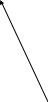 омер документа
омер документа омер накладной
омер накладной еха
еха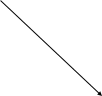 омер цеха
омер цеха омер накладной
омер накладной